

Du behøver ikke logge ind på din Google-konto for at gennemse YouTube. Fordelene ved at logge ind er, at du får se indholdet kureret for dine særlige interesser. YouTube vil foreslå indhold, som du kan se baseret på de kanaler, du har abonneret på, og hvilke videoer du ser uden for de abonnerede. Sagen er, selvom du ikke er logget ind på YouTube, de videoer, du ser og søger efter, i sidste ende begynder at påvirke det foreslåede indhold. Dette skyldes, at YouTube ved hjælp af cookies holder øje med, hvad du ser. Din søgning og vist historie forbliver tom, men det foreslåede indhold er skræddersyet alligevel. Sådan blokerer du det.
Besøg linket i slutningen af ​​dette indlæg. Linket ser ikke ud til at være tilgængeligt fra YouTube-grænsefladen via et direkte link. Den har indstillinger til din søgning og overvåget videohistorik. Som standard er både søgt og overvåget videohistorik aktiveret, og begge har indflydelse på det foreslåede indhold, du ser.
Du kan slå begge eller en af ​​dem slukket.

Det siger sig selv, at YouTube er ret skyggefuldt her. Det siger, at det ikke har din overvågningshistorik gemt, men det betyder bare, at du ikke kan se en liste over alle de YouTube-links, du har besøgt. I virkeligheden kender YouTube nok af din watchhistorik, og din søgehistorik skal kunne skræddersy indhold til dig. Det er ikke på forhånd, hvordan du kan fravælge dette, medmindre du snuble på det rigtige link.
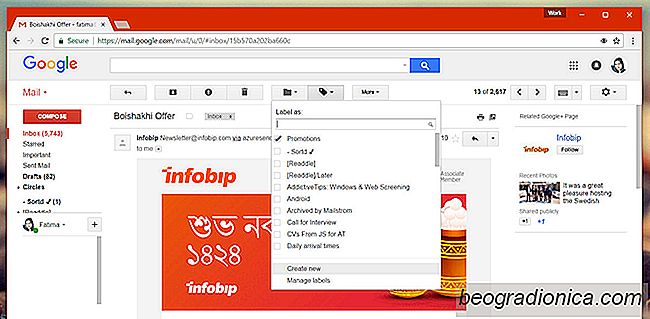
Brug et Google-script som en open source Unroll.me Alternativ
Hvis noget er gratis, så er det dig, der er produktet. Sag i punkt Unroll.me. Dette er en massivt populær tjeneste, der giver dig mulighed for at afmelde dig til irriterende nyhedsbreve enmasse. Hvis du nogensinde har brugt den service, du ved, har den adgang til alle dine e-mails. Det har brug for det til at fungere.
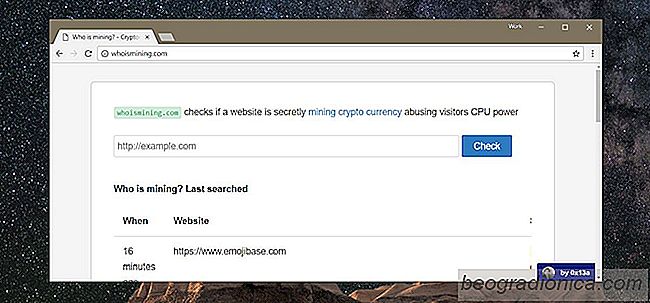
SĂĄdan kontrolleres, om et websted er Mining Cryptocurrency
Minedriftskryptokurrency kræver et system med ret gode specifikationer. Hvis du vælger at min cryptocurrency, kan du måske først investere i et godt desktop-system. Websites er begyndt at bruge systemressourcerne til brugere, der besøger dem til at minde valutaen. Nogle er på forhånd om det og vil fortælle dig med en skærmprompt, hvad der sker.